Asigurați-vă că valorile celulelor din setul de date sunt în același format
- Sortarea este o funcție bună, deoarece vă ajută să organizați datele într-o ordine semnificativă.
- Cu toate acestea, mai mulți utilizatori au raportat că funcția de sortare nu funcționează corect pe seturile lor de date.
- Ar trebui să vă asigurați că nu există spații de început sau de final în valorile celulelor dvs.
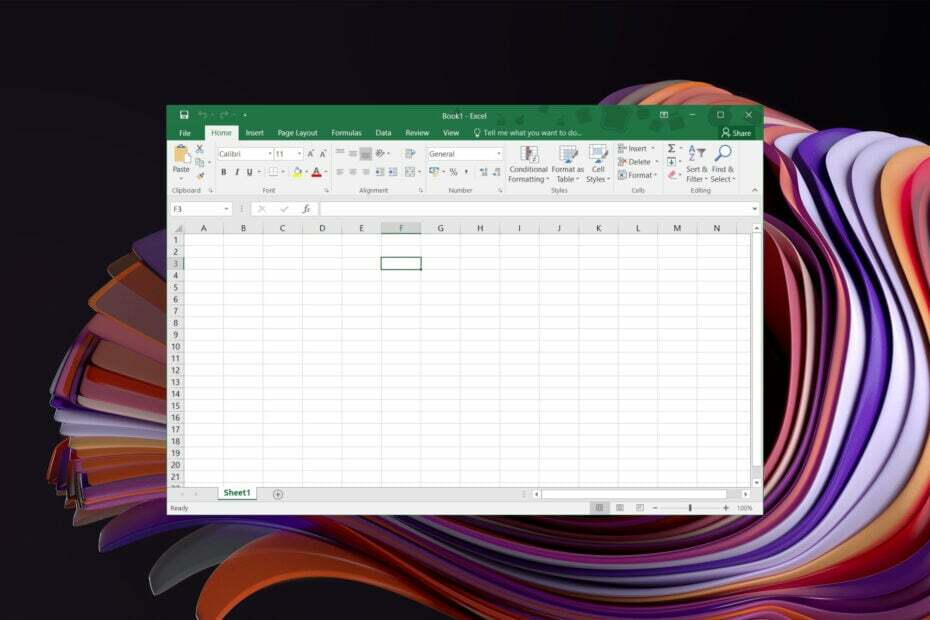
XINSTALAȚI FÂND CLIC PE DESCARCARE FIȘIER
- Descărcați Fortect și instalați-l pe computerul dvs.
- Începeți procesul de scanare al instrumentului pentru a căuta fișiere corupte care sunt sursa problemei tale.
- Faceți clic dreapta pe Începeți reparația astfel încât instrumentul ar putea porni algoritmul de reparare.
- Fortect a fost descărcat de 0 cititorii luna aceasta.
Microsoft Excel este un instrument puternic care vă ajută să gestionați și să sortați un set uriaș de date în informații semnificative. Cu toate acestea, mai mulți utilizatori Microsoft Excel au raportat că pentru ei sortarea Excel nu funcționează și se confruntă cu probleme la crearea foilor de calcul.
Dacă sunteți și un astfel de utilizator care se confruntă cu problema de sortare Excel care nu funcționează, atunci sunteți în locul potrivit. Pentru că acest ghid vă va oferi o grămadă de soluții pentru a rezolva problema până la capăt. Să intrăm direct în asta.
De ce sortarea Excel nu funcționează corect?
După câteva cercetări, am creat o listă de motive pentru care sortarea Excel nu funcționează corect pentru dvs. pe computerul dvs. Windows:
- Caractere neimprimabile: Dacă există caractere care nu pot fi imprimate, cum ar fi semne de paragraf, caractere de tabulatură, cratime opționale etc., în foaia dvs. Excel, atunci instrumentul va avea probleme la sortarea datelor.
- Rânduri sau coloane ascunse: De asemenea, prezența rândurilor sau coloanelor ascunse vă poate împiedica aplicând un sortare sau un filtru.
- Ați sortat deja datele: Din greșeală, este posibil să fi aplicat deja sortarea datelor dvs., motiv pentru care formatarea nu se aplică din nou.
- Coruperea fișierului: Ar trebui să vă asigurați, de asemenea, că fișierul care sunteți lucrul cu nu este corupt.
Cum pot remedia problema de sortare Excel care nu funcționează?
Iată câteva lucruri pe care v-am sfătui să le faceți înainte de a aplica soluțiile avansate de depanare:
- O simplă repornire poate rezolva mai multe probleme legate de computerul dvs. Sunt șanse ca Microsoft Excel să se confrunte cu o eroare sau o eroare temporară care cauzează problema.
- Verificați dacă MS Excel cu care lucrați este actualizat, deoarece noile actualizări aduc adesea remedieri pentru erori.
- Asigurați-vă că fișierul cu care lucrați nu este corupt.
Să verificăm soluțiile avansate pentru a rezolva problema.
Vom arăta diferite exemple pentru fiecare soluție pentru a vă face să înțelegeți cum erorile pot afecta procesul de sortare și filtrare în Excel.
1. Ștergeți orice celulă goală
- Selectați întregul set de date din foaia de calcul.

- Click pe Sortare și filtrare în Acasă filă și selectați Sortare personalizată.
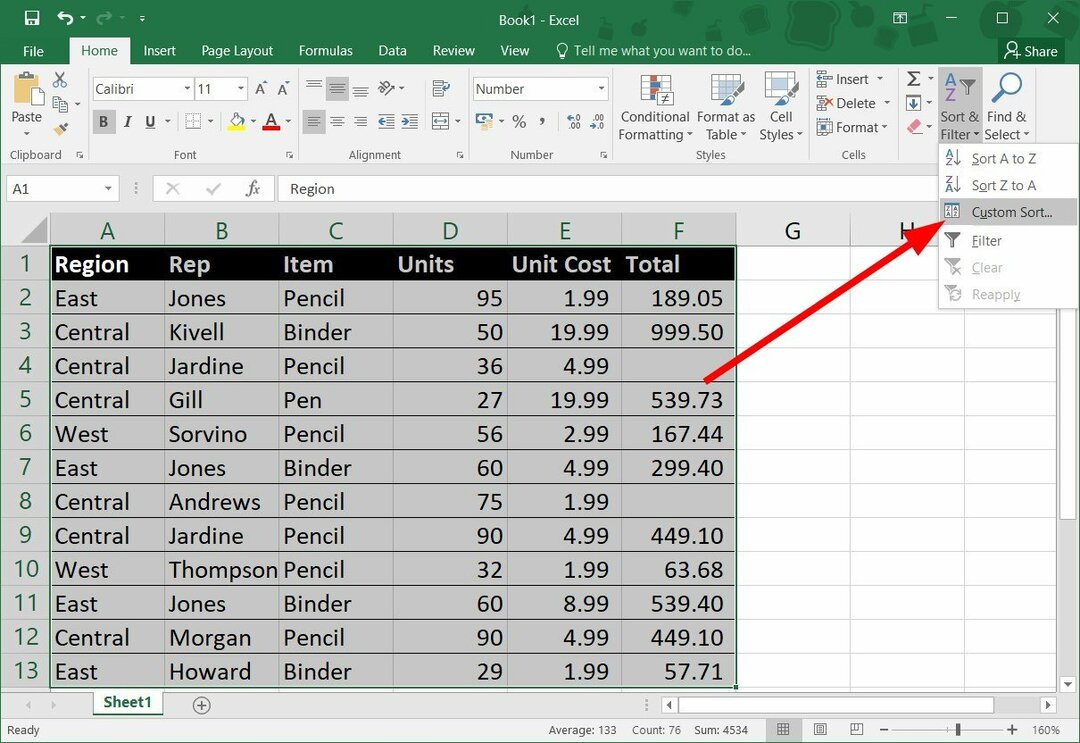
- Selectați Total în Comandă până la și Ordin la fel de De la cel mai mic la cel mai mare.
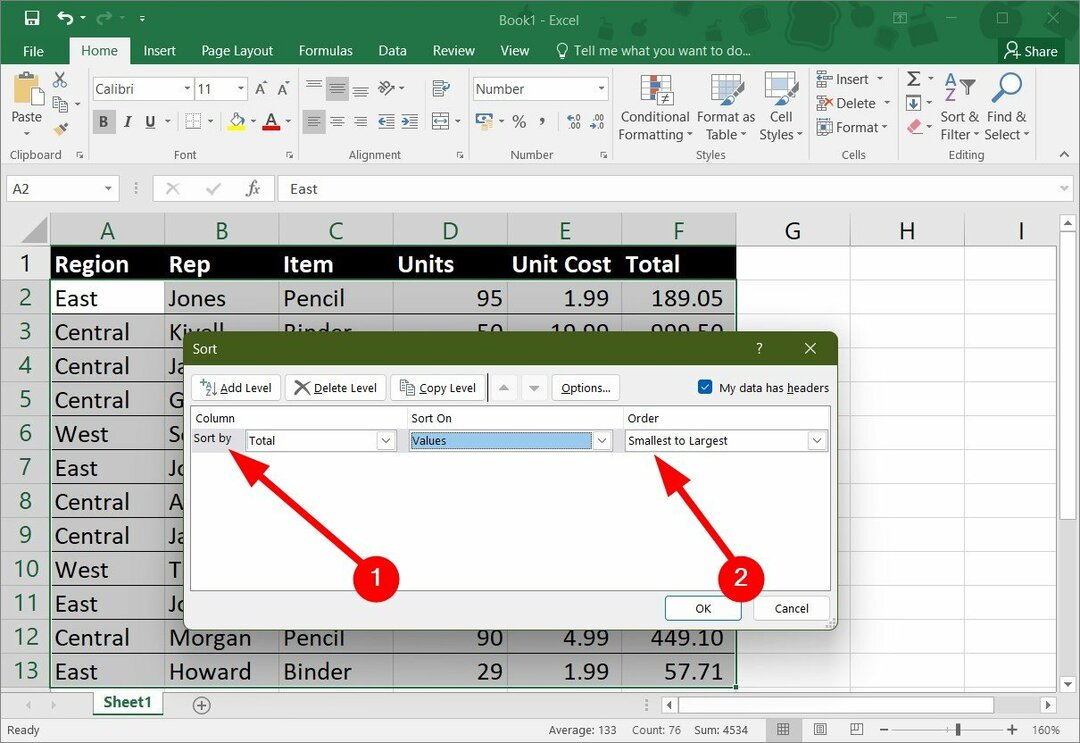
- Clic Bine.
Când apăsați OK, veți vedea că celulele goale vor fi plasate în partea de jos a setului de date după aplicarea instrumentului de sortare, care nu este modul corect. Iată două lucruri pe care le puteți face pentru a remedia problema de sortare Excel care nu funcționează:
- Trebuie să eliminați celulele goale din setul de date.
- Completați celulele goale cu valori de date și apoi aplicați instrumentul de sortare.
2. Eliminați spațiul de început/în urmă înaintea valorilor celulelor
- În setul de date de mai jos, puteți vedea că există spațiu de început în valorile celulelor din A2, A4, A6, și A7.
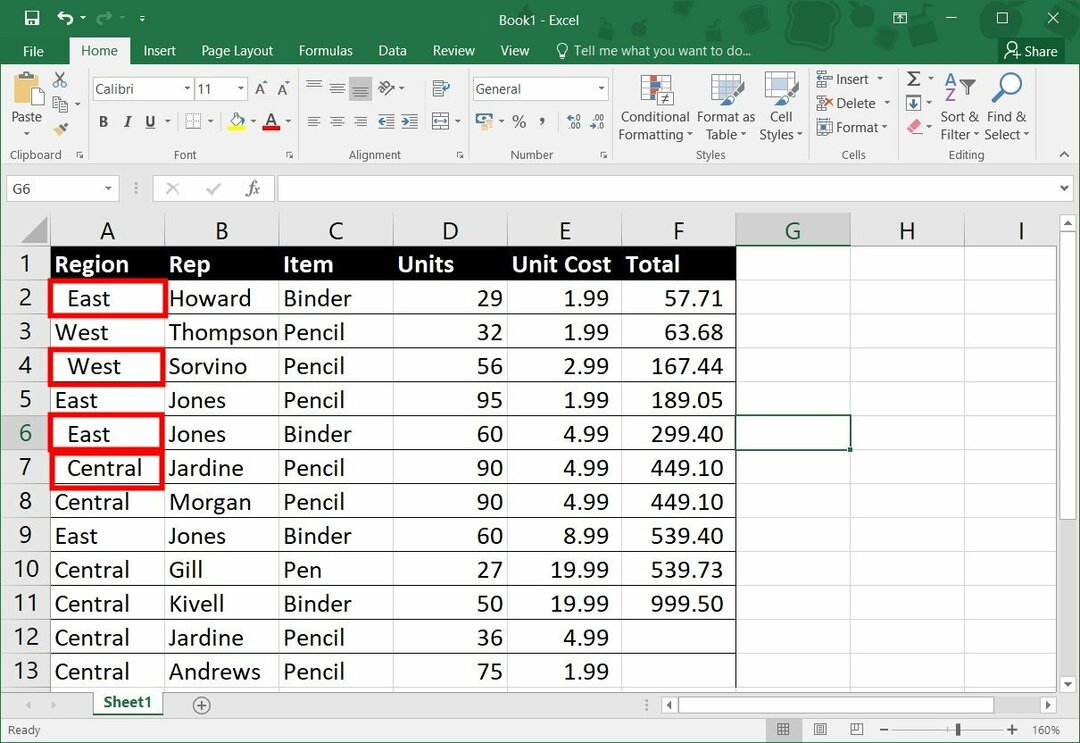
- Click pe Sortare și filtrare în Acasă filă și selectați Sortare personalizată.
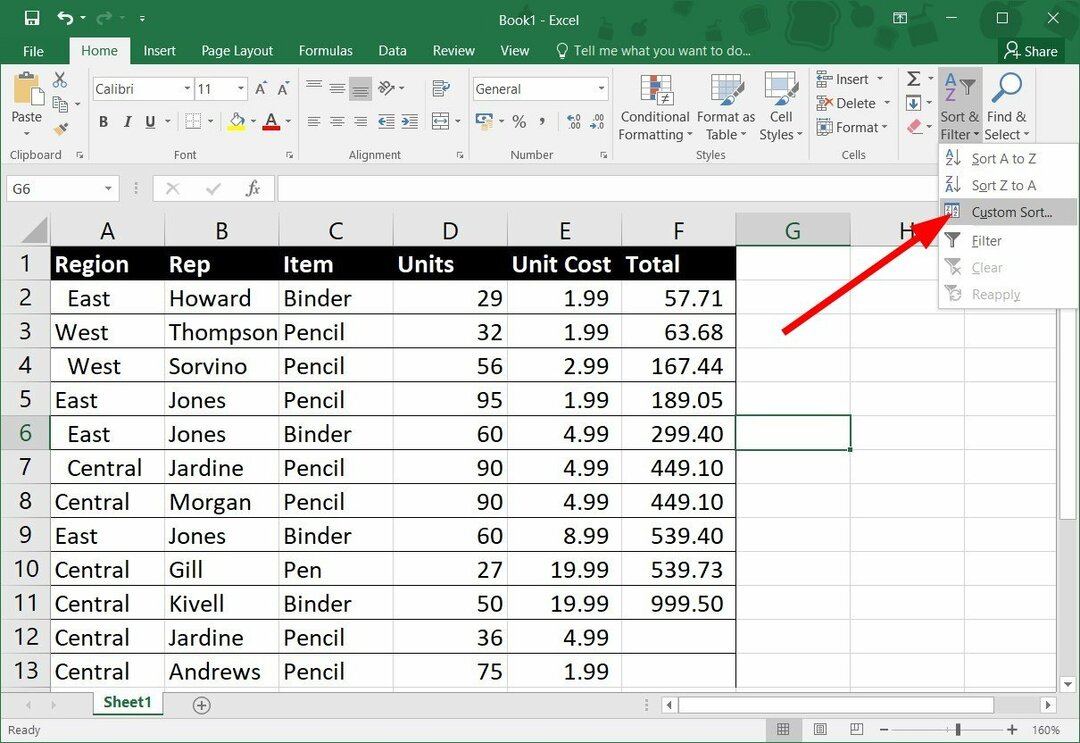
- Selectați Filtrează după la fel de Regiune.
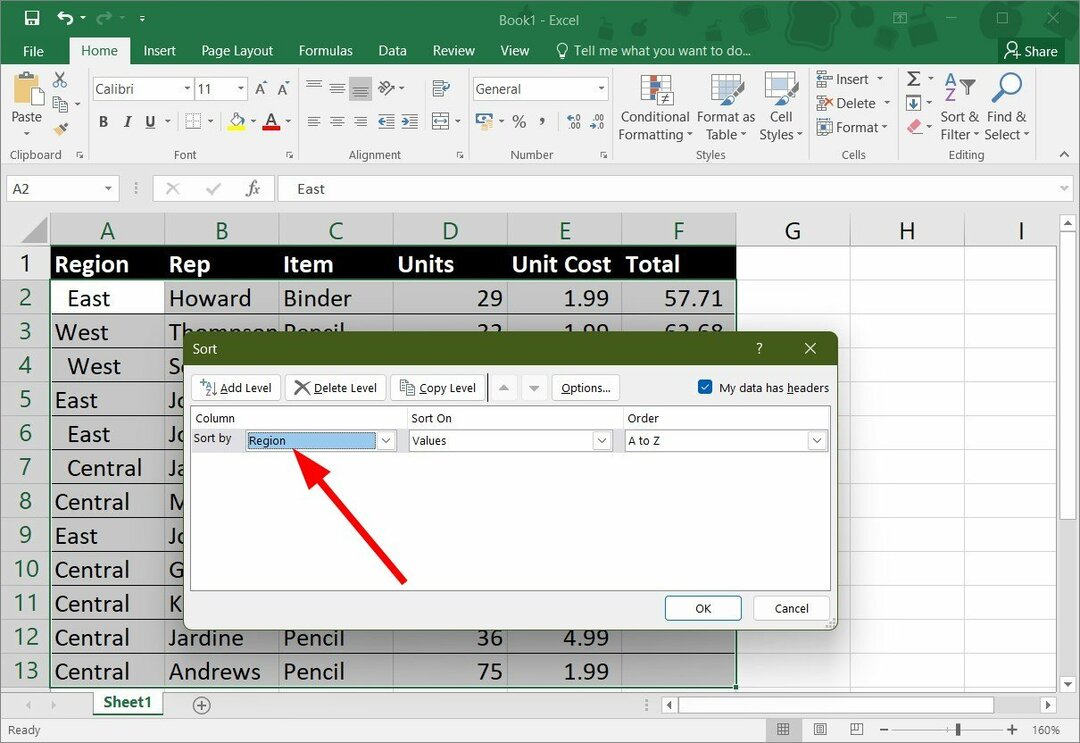
- presa Bine.
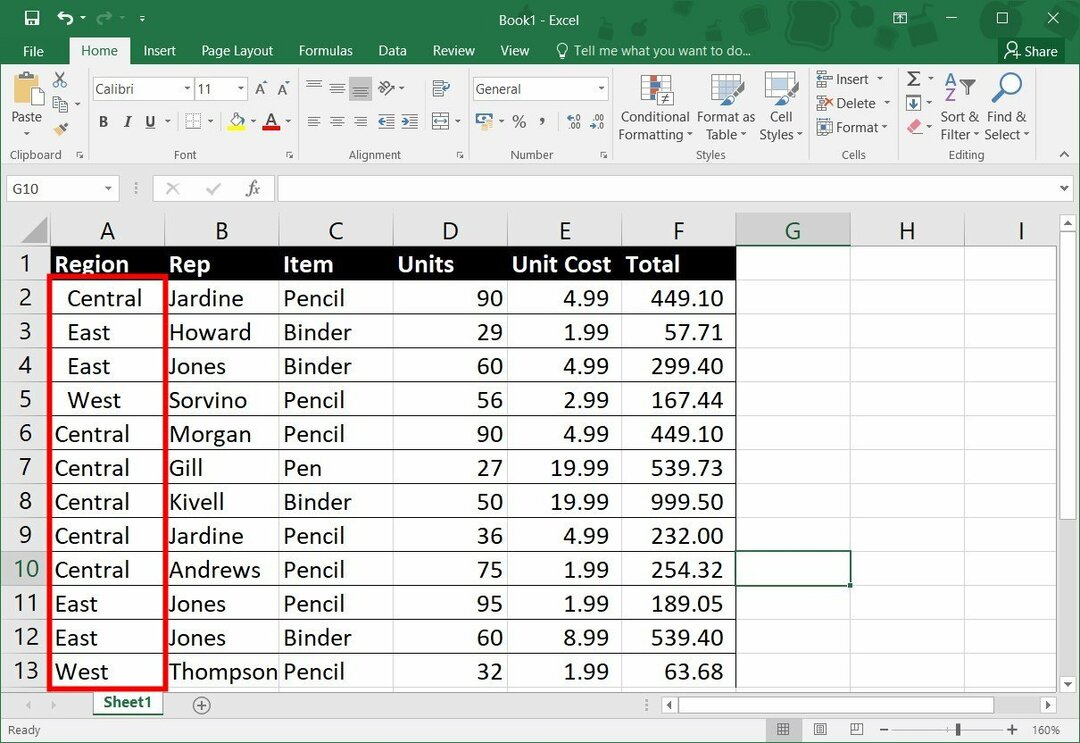
Odată ce aplicați sortarea, veți vedea că celulele cu spații de început în valorile lor sunt plasate în partea de sus înaintea celorlalte celule.
Sfat de expert:
SPONSORIZAT
Unele probleme ale PC-ului sunt greu de rezolvat, mai ales când vine vorba de fișierele de sistem lipsă sau corupte și arhivele Windows.
Asigurați-vă că utilizați un instrument dedicat, cum ar fi Fortect, care va scana și înlocui fișierele dvs. sparte cu versiunile lor noi din depozitul său.
Pentru a scăpa de această problemă, trebuie eliminați spațiile de conducere din celulele evidențiate și apoi aplicați funcția de sortare.
- Cum să eliminați criptarea din Excel [Cele mai rapide moduri]
- Cum să eliminați rândurile goale din Excel [Ștergere în masă]
3. Eliminați tipul de date mixt
- În setul de date de mai jos, puteți vedea acele celule E6 la E9 conține Valorile textului.
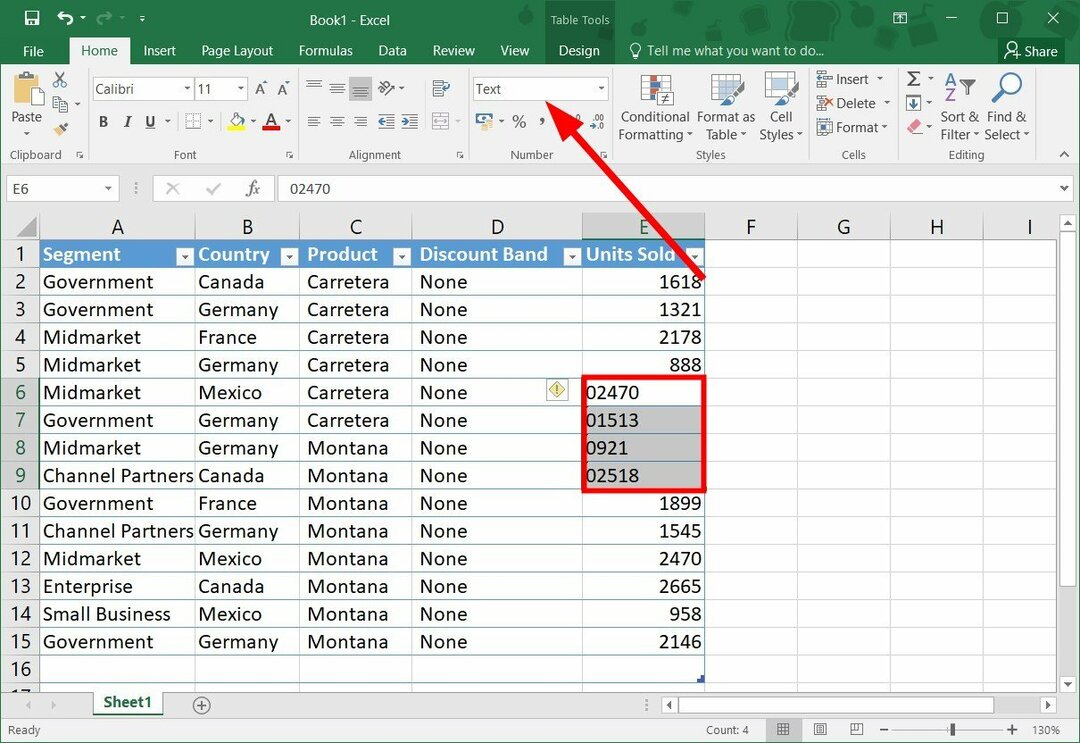
- Deci, pentru a remedia această problemă, selectați setul de date și faceți clic pe Sortare și filtrare.
- Selectați Filtru customizat.
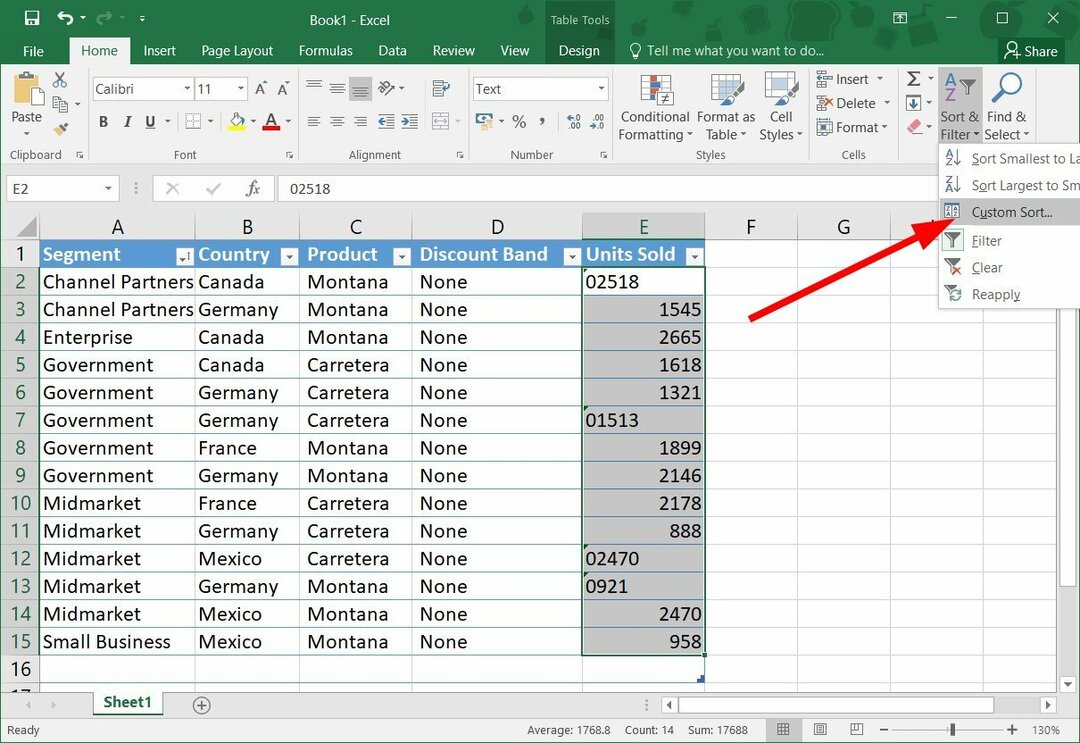
- În mesajul care apare, selectați Sortați orice seamănă cu un număr, ca număr opțiune.
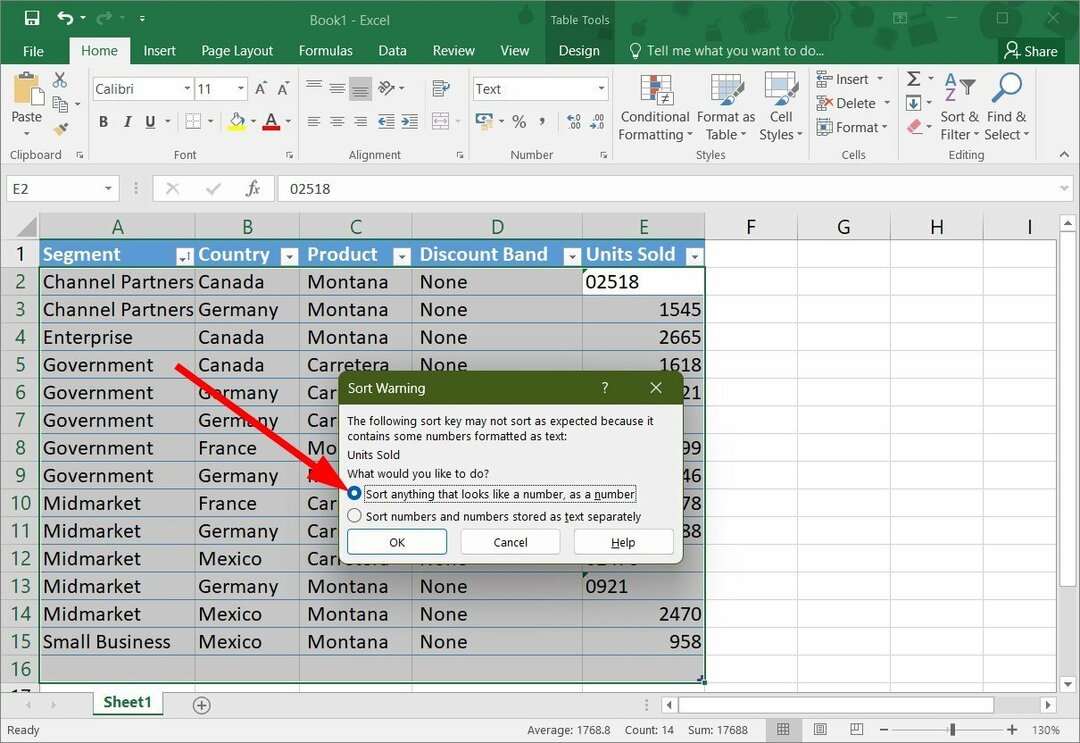
- Lovit Bine.
Adesea, atunci când copiați și lipiți date dintr-o altă foaie sau de pe internet, acestea nu sunt lipite într-un format adecvat. Deci, ar putea exista unele celule în setul de date care să conțină valori text în loc de numere.
Într-un astfel de caz, puteți urma pașii de mai sus și vă puteți asigura că funcția de sortare se aplică corect foii de calcul.
4. Selectați un format de dată valid
- Selectați celulele care conțin date.
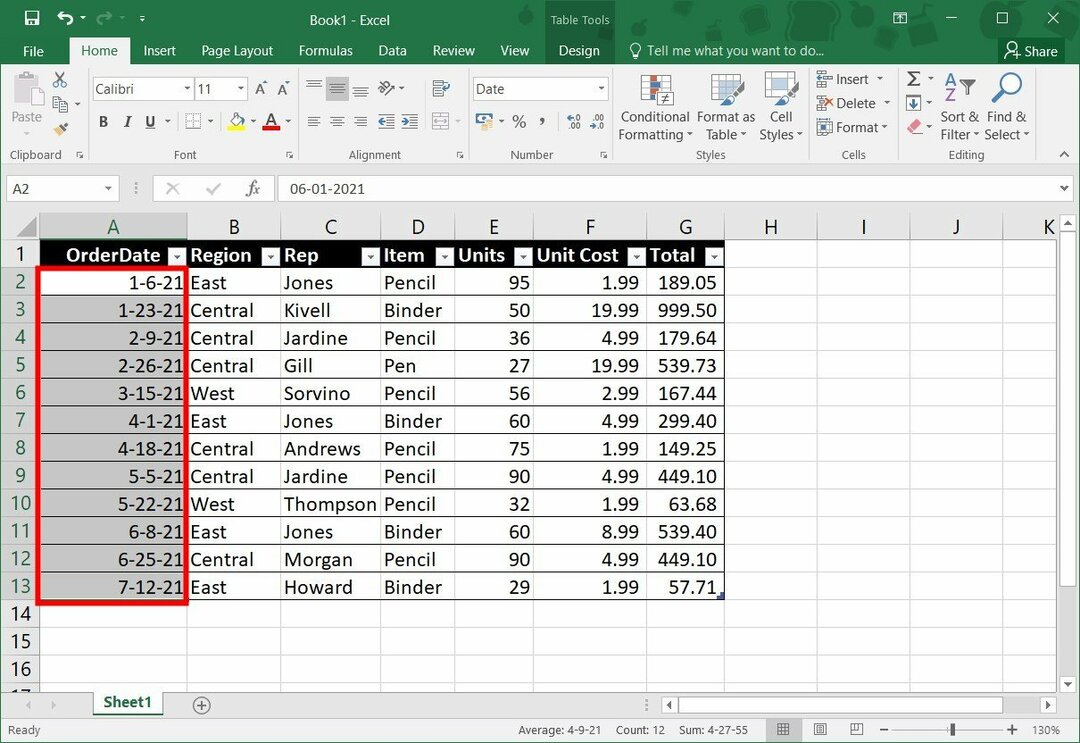
- presa Ctrl + 1 de pe tastatură pentru a deschide Celule de format meniul.
- Comutați la Număr fila.
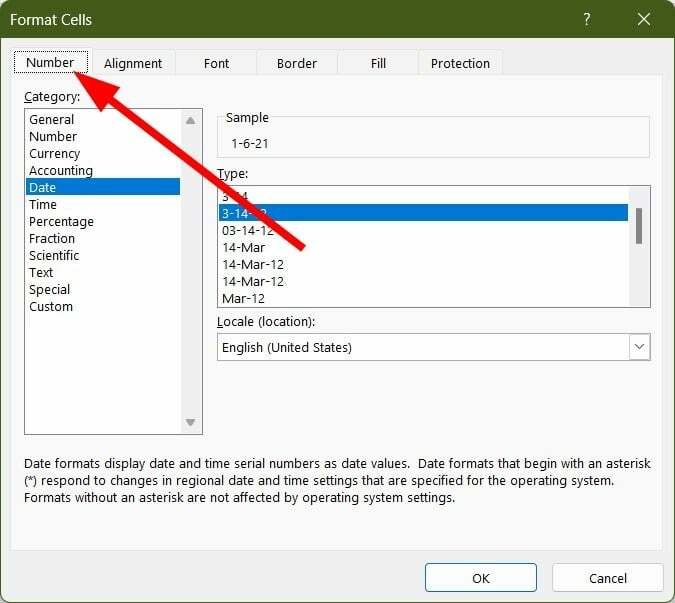
- Click pe Data sub Categorie.

- Selectează tipul de dată corespunzător în interiorul Tip cutie.
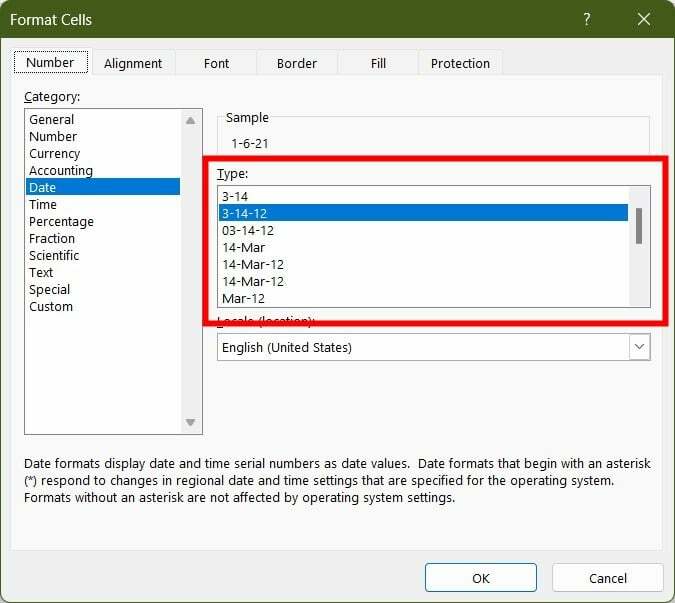
Acestea sunt câteva moduri prin care puteți face ca funcția de sortare să funcționeze corect pentru setul dvs. de date. Ei bine, aceasta nu este singura problemă cu care se confruntă utilizatorii MS Excel.
Avem un ghid pentru utilizatorii care se confruntă Excel nu va derula în jos erori. De asemenea, puteți consulta ghidul nostru pe Bara de instrumente Excel lipsește pentru a rezolva problema.
Puteți consulta, de asemenea, ghidul nostru, care vă oferă pași detaliați deschideți două Excel unul lângă altul pentru a îmbunătăți eficiența. De asemenea, știai că poți deschide mai multe fișiere Excel simultan, dacă nu, atunci consultați ghidul nostru.
Unii utilizatori au raportat că au nu pot deschide Excel pe Windows 11 PC-uri. Din fericire, avem un ghid care enumeră câteva soluții pentru a rezolva această problemă.
Încă mai întâmpinați probleme?
SPONSORIZAT
Dacă sugestiile de mai sus nu ți-au rezolvat problema, computerul poate întâmpina probleme mai grave cu Windows. Vă sugerăm să alegeți o soluție all-in-one, cum ar fi Fortect pentru a rezolva problemele eficient. După instalare, faceți clic pe butonul Vizualizați&Remediați butonul și apoi apăsați Începeți reparația.


